
O iPhone (iOS) possui uma série de recursos úteis, mas que podem ser pouco explorados pelos usuários. Exemplos disso são funções como modo Foco, Spotlight e a adição de Widgets nas telas principais. Estas ferramentas, apesar de pouco conhecidas, podem facilitar várias atividades quotidianas e permitir que o usuário se mantenha concentrado durante a realização de tarefas importantes.
No Consultório MenosFios de hoje mostramos cinco recursos dos iPhone que deveriam ser conhecidos por quem utiliza o sistema operacional da Apple.
1. Usar o Live Text para copiar e traduzir textos
O iPhone (iOS) possui um recurso nativo capaz de identificar todo o conteúdo de texto presente em imagens. Com a função, é possível selecionar os trechos para fazer pesquisas na web, traduções ou para compartilhar os conteúdos em aplicativos de mensagens, por exemplo. Além disso, a função também é capaz de reconhecer números, e pode ser usado para salvar um contacto na agenda do celular.
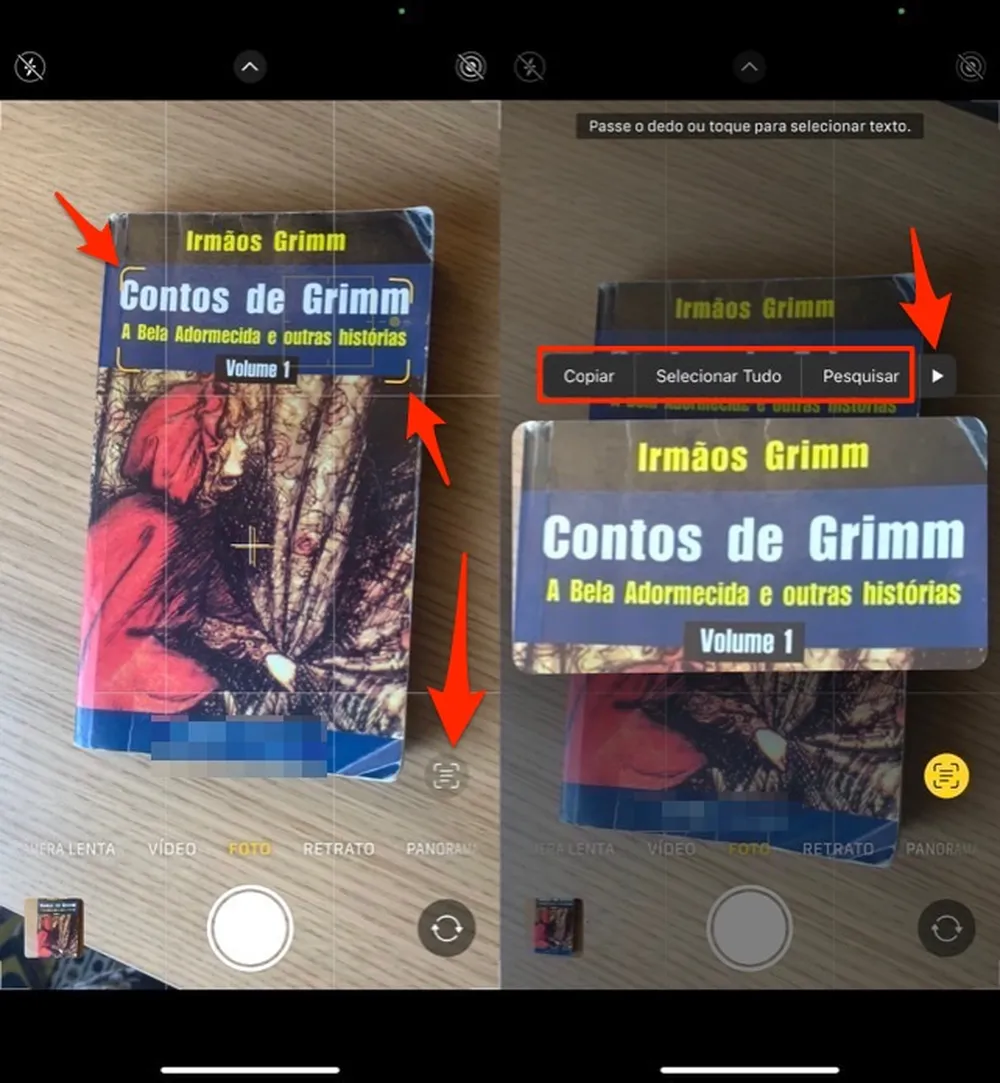
Para usá-lo, abra a câmera do celular e aponte para uma área com os escritos. Aguarde alguns segundos até que a ferramenta identifique o texto e, então, toque sobre o ícone que aparecerá no canto inferior esquerdo da tela para abrir as opções. Vale lembrar que, com o lançamento do iOS 16, o recurso ganha ainda função de conversão de moedas.
2. Personalizar diferentes modos Foco
Outro recurso básico presente nos celulares da Apple é o modo Foco, que pode ajudar quem deseja se tornar mais produtivo ao longo do dia. Com a ferramenta, usuários podem evitar distrações ao realizar atividades, aumentando os seus níveis de concentração e produtividade, já que a função permite, entre outras coisas, bloquear notificações de redes sociais e de contactos específicos.
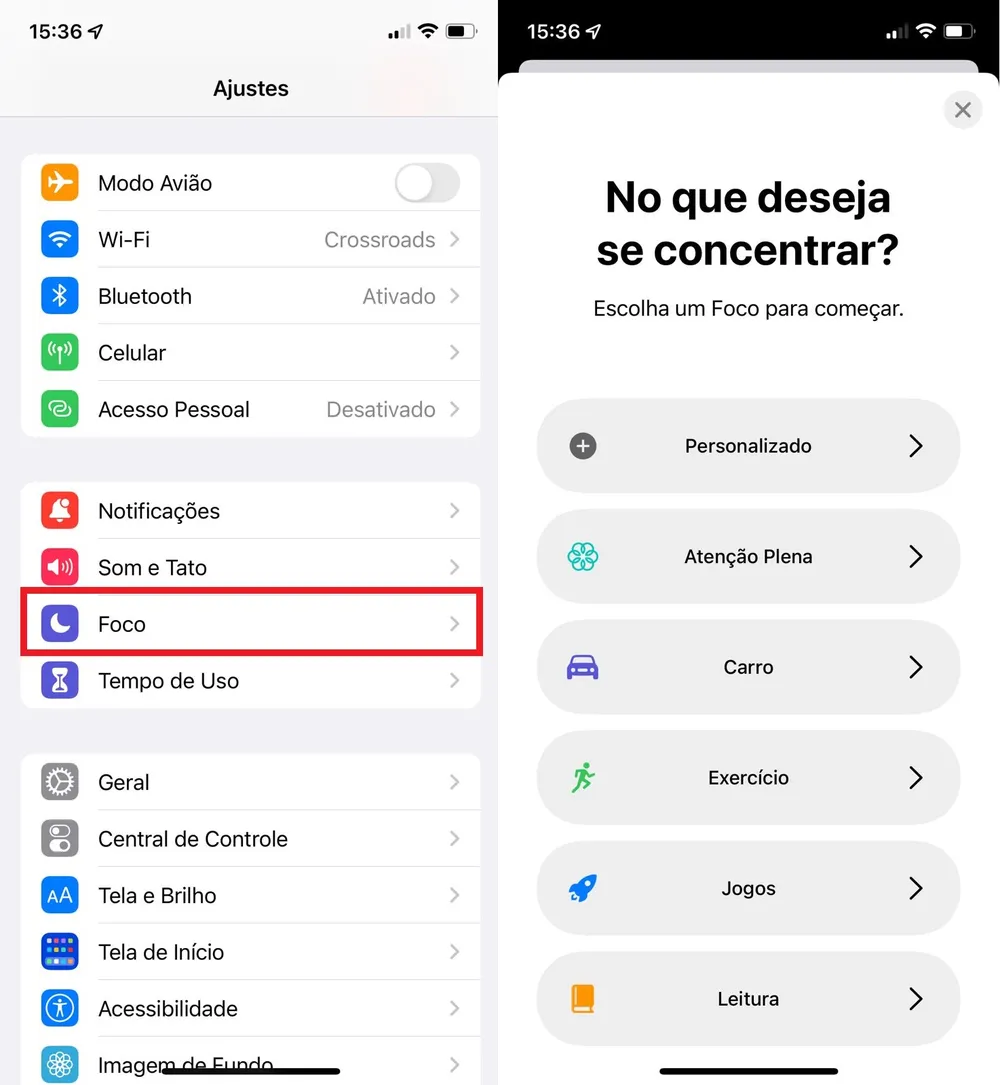
Para configurar um novo Foco, acesse os ajustes do dispositivo e aperte sobre “Foco”. Por lá, selecione um dos modos disponíveis ou pressione o ícone de “+” para abrir outras opções. Em seguida, vire a chave ao lado do modo Foco para habilitá-lo, e selecione os aplicativos e contactos para permitir o recebimento de alertas quando a função estiver ativada.
Outra função interessante do modo Foco é que ele permite que o usuário crie uma automação para ativá-lo. Assim, é possível definir um horário específico do dia ou um local para que o Foco seja ativado de maneira automática. Por exemplo, o usuário pode configurar que o Foco “Trabalho” seja ativado ao chegar no endereço da empresa, ou pode definir que o modo “Sono” comece a funcionar às 22 horas, por exemplo.
3. Ocultar fotos e aplicativos da biblioteca
O iPhone (iOS) também conta com recursos nativos que permitem ocultar fotos da galeria e aplicativos instalados no celular. Com as funções, é possível armazenar as imagens numa pasta escondida e ocultar apps da Tela de Início do smartphone – o que vai evitar que terceiros tenham acesso fácil ao conteúdo. No iOS 16, vale lembrar que a galeria ganha um novo recurso que coloca senha de maneira automática em álbuns de fotos ocultas.
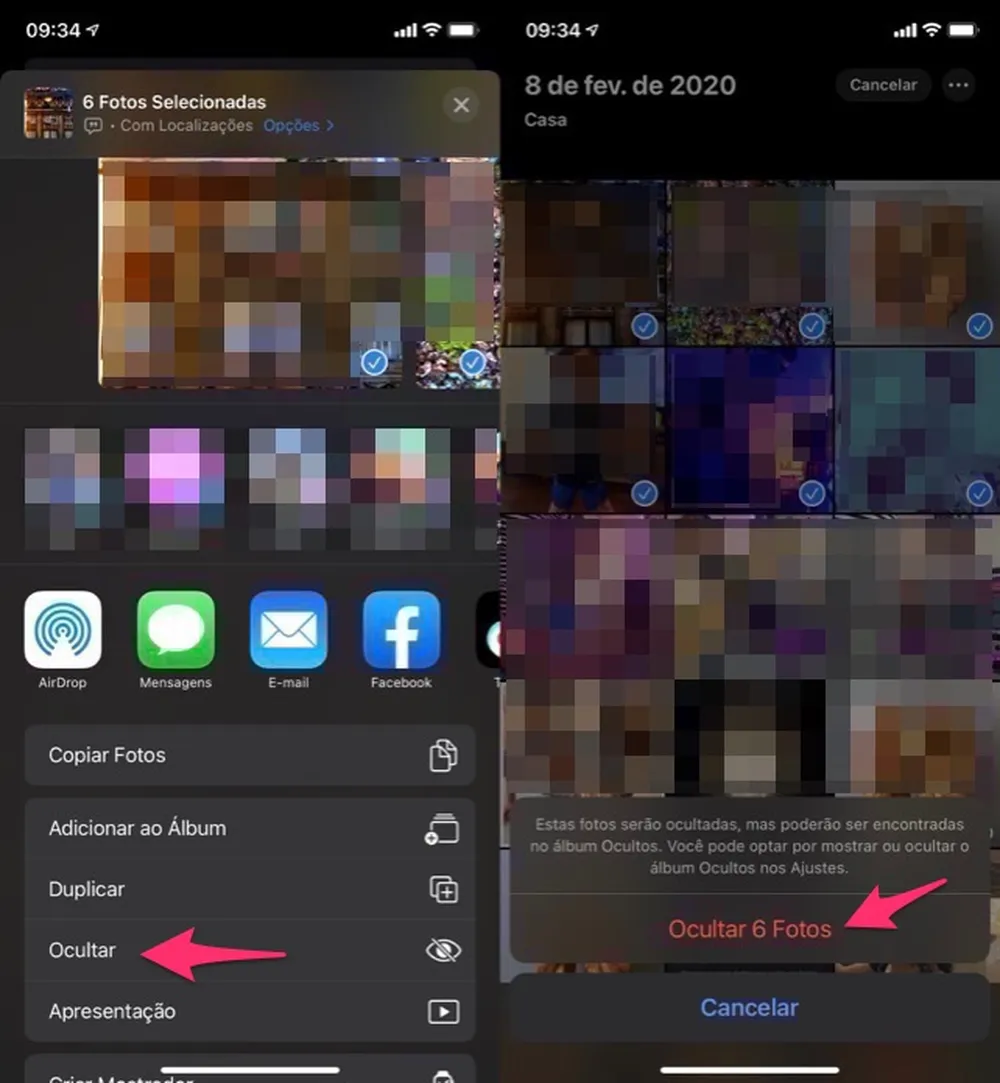
Para ocultar fotos, abra a galeria do celular e toque em “Selecionar”. Em seguida, aperte sobre as imagens que deseja esconder e, depois, sobre o ícone de partilha no canto inferior esquerdo da tela para abrir as opções. Deslize até encontrar “Ocultar”, aperte sobre e confirme o procedimento. A partir de então, todo o conteúdo ficará disponível no álbum “Itens Ocultos”.
Já para esconder os aplicativos da tela inicial, toque e pressione o ícone de uma app e clique em “Remover app”. Depois, selecione a opção “Remover da Tela de Início” para concluir o procedimento. O recurso remove o ícone da app da Tela de Início do iPhone (iOS), mas não exclui o aplicativo do celular, apenas o transfere para a Biblioteca de apps.
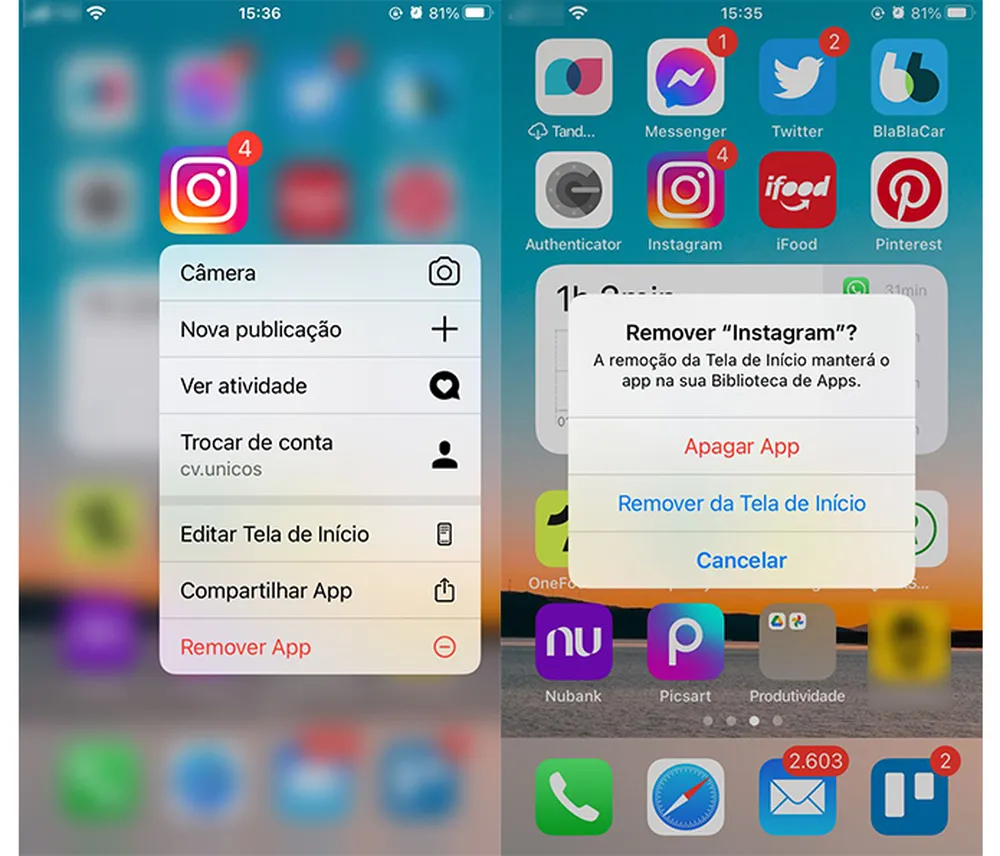
4. Modificar a Central de Controle com as saus apps de preferência
É possível personalizar a Central de Controlo do iPhone (iOS) para remover ou acrescentar widgets. O recurso permite o acesso rápido a alguns controles e apps úteis, como lanterna, calculadora, volume e brilho da tela, por exemplo.
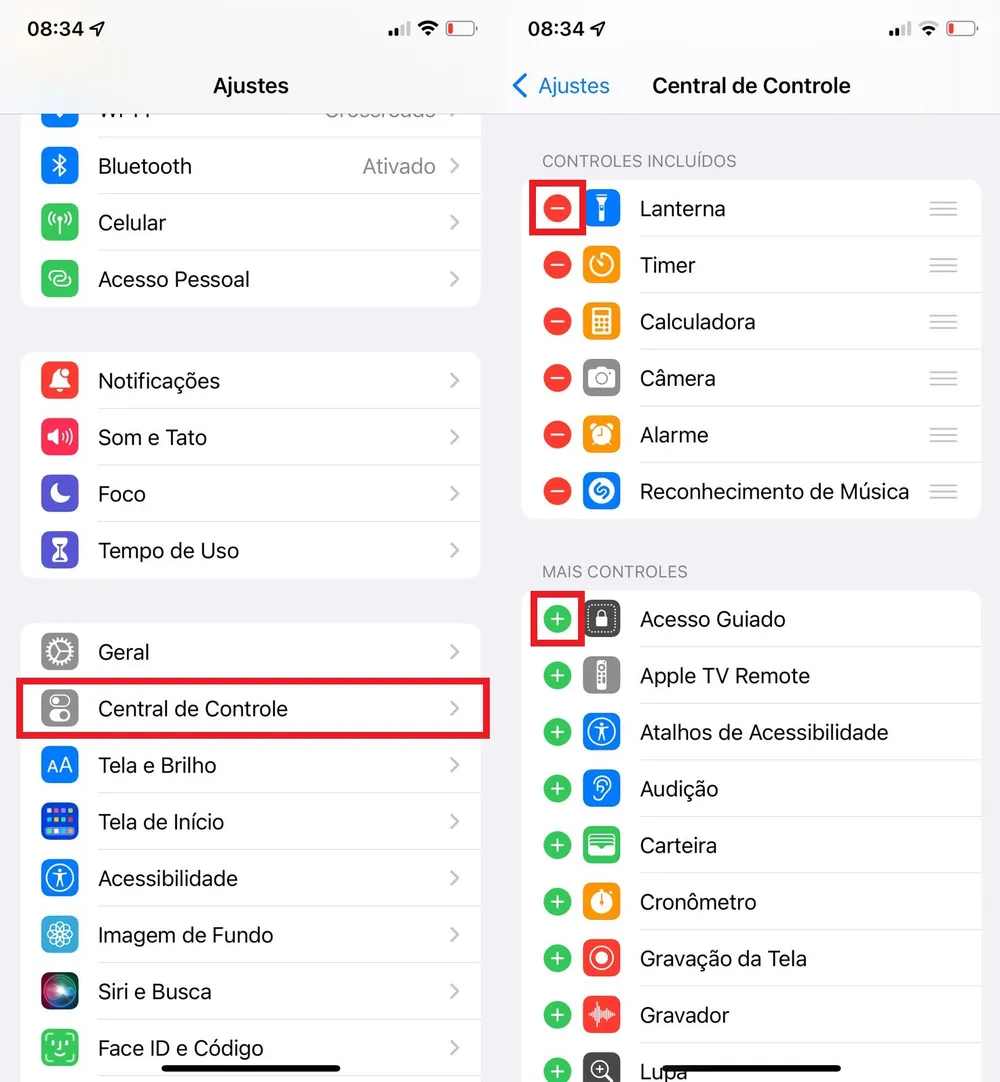
Para modificar os ícones, basta acessar os ajustes do celular e tocar sobre a opção “Central de Controle”. Em seguida, aperte no sinal de “-” para remover os atalhos da Central de Controle. Já para adicionar novos ícones, toque sobre o sinal de “+” ao lado do controle desejado.
5. Adicionar o widget de percentagem de bateria
Outra função bastante útil do iPhone (iOS) permite adicionar um widget de percentagem de bateria à Tela de Início do celular, o que pode simplificar consultas ao nível de carga. Com o recurso, não é necessário acessar a Central de Controle para conferir o status de bateria, já que o widget traz essa informação e pode ser posicionado logo na tela inicial do celular.
Para configurar o atalho, toque e pressione sobre uma área vazia da tela por alguns segundos. Em seguida, aperte sobre o ícone de “+”, no canto superior esquerdo da tela, para abrir as opções. Deslize até encontrar a aba “Baterias” e pressione sobre ela. Em seguida, deslize a tela para o lado para definir o estilo do widget e vá em “Adicionar Widget” para acrescentá-lo à Tela de Início.
_________________________________
Esse foi o Consultório MenosFios de hoje, onde pedimos que os nossos leitores as comentem e que contribuam com informações adicionais que julguem serem necessárias sobre esse mesmo tema.
Todas e quaisquer questões que gostassem de ver aqui respondidas devem ser colocadas no canal de comunicação exclusivo e dedicado ao consultório Menos Fios.
Falamos do email criado para esse fim: [email protected]. Este é o único ponto de receção das questões que nos enviarem. Usem-no para nos remeterem as vossas questões, as vossas dúvidas ou os vossos problemas. A vossa resposta surgirá muito em breve.









